1、修改浏览器设置可更改下载路径至D盘;2、通过文件夹属性移动系统“下载”位置;3、注册表编辑器可强制更改默认路径;4、第三方软件需单独设置下载目录。
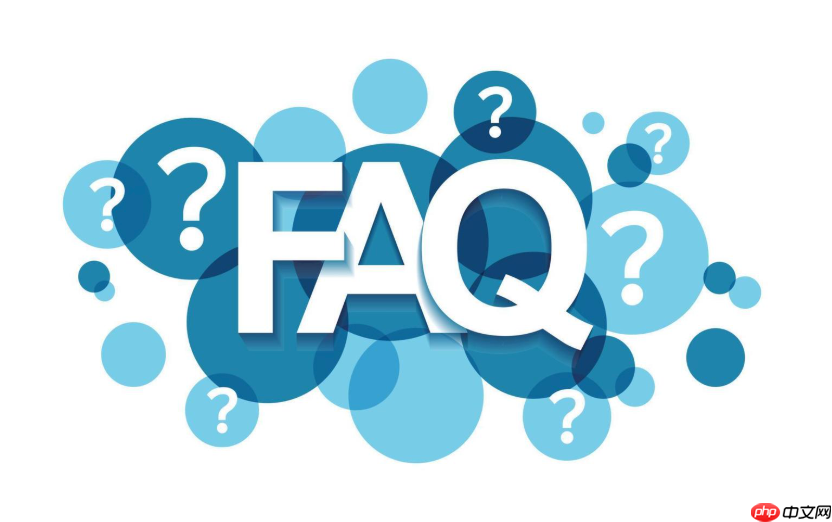
如果您希望将浏览器或系统的默认下载位置从C盘更改到D盘,可以避免系统盘空间被大量下载文件占用。以下是几种常见的修改下载默认路径的方法:
大多数用户下载文件是通过浏览器进行的,因此调整浏览器的下载设置是最直接的方式。不同浏览器操作略有差异,但基本原理相同。
1、打开您使用的浏览器,进入设置页面。
2、在设置中找到下载内容或类似选项。
3、点击当前下载路径旁边的更改按钮。
4、选择D盘中的目标文件夹,例如 D:\Downloads。
5、确认选择后,后续下载的文件将自动保存至新路径。
此方法适用于希望从根本上改变“下载”文件夹位置的用户,系统级调整会影响所有识别该路径的应用程序。
1、在资源管理器中右键点击“下载”文件夹,选择“属性”。
2、切换到“位置”选项卡,可以看到当前路径通常为 C:\Users\用户名\Downloads。
3、点击“移动”按钮,选择D盘中已创建好的文件夹,如 D:\MyDownloads。
4、系统会提示是否迁移原有文件,选择是可将旧文件一并移至新位置。
5、确认应用更改后,系统及多数应用将使用新的默认下载路径。
注册表修改可强制系统更新默认路径,适用于某些无法通过图形界面更改的情况,操作需谨慎。
1、按下 Win + R 键,输入 regedit,回车打开注册表编辑器。
2、导航至 HKEY_CURRENT_USER\Software\Microsoft\Windows\CurrentVersion\Explorer\User Shell Folders。
3、在右侧找到名为 {374DE290-123F-4565-9164-39C4925E467B} 的项,即下载文件夹标识。
4、双击该项,将数值数据修改为 D:\Downloads 或其他D盘路径。
5、重启电脑后,系统将应用新的默认下载位置。
部分第三方软件如迅雷、Steam、WPS等拥有独立的下载管理功能,需在各自设置中手动调整路径。
1、打开相关软件的设置或选项菜单。
2、查找下载目录或“存储路径”相关选项。
3、将路径修改为D盘下的指定文件夹,例如 D:\SoftwareDownloads。
4、保存设置后,该软件的下载任务将自动使用新路径。
以上就是怎么修改默认下载位置到D盘_修改下载默认路径的方法的详细内容,更多请关注php中文网其它相关文章!

每个人都需要一台速度更快、更稳定的 PC。随着时间的推移,垃圾文件、旧注册表数据和不必要的后台进程会占用资源并降低性能。幸运的是,许多工具可以让 Windows 保持平稳运行。




Copyright 2014-2025 https://www.php.cn/ All Rights Reserved | php.cn | 湘ICP备2023035733号